- Nexus Mod Manager vám umožňuje efektívne inštalovať a odinštalovať všetky herné módy a tiež ich aktivovať podľa vašich potrieb.
- Ak chcete vyriešiť tento problém, mali by ste znova prehľadať nainštalované hry, skontrolovať, či sa pokúšate používať príslušné režimy, a ubezpečiť sa, že antivírusový program neblokuje aplikáciu.
- Ak si chcete pozrieť nejaké praktickejšie opravy, môžete sa pozrieť na našu exkluzívnu verziu Herná webová stránka.
- Nezabudnite si do našich rozsiahlych záložiek vložiť záložku, aby ste mali vždy prehľad o prístupe k užitočným sprievodcom Rozbočovač Windows 10.

- CPU, RAM a obmedzovač siete s funkciou hot tab killer
- Integrovaná priamo s Twitch, Discord, Instagram, Twitter a Messenger
- Zabudované zvukové ovládače a hudba na mieru
- Vlastné farebné motívy od Razer Chroma a vynútenie tmavých stránok
- Zadarmo VPN a blokovanie reklám
- Stiahnite si Opera GX
The Správca modu Nexus (NMM), ako už názov napovedá, je softvér, ktorý vám umožní efektívne spravovať vaše herné módy Nexus z užívateľsky príjemného rozbočovača.
Veľký počet používateľov nahlásilo, že narazili na chybu Správca modov Nexus nie je nastavený na spoluprácu so Skyrim. Tento problém môže spôsobiť veľa frustrácie, najmä pre zarytých fanúšikov hernej série.
Tu je to, čo jeden používateľ musel povedať o tomto probléme na serveri Fórum Nexus Mods:
Chcem niekoho uškrtiť, pretože chybové hlásenie Nexus Mod Manager nie je nastavené na spoluprácu so Skyrim. Ak je nainštalovaný Skyrim, znova vyhľadajte nainštalované hry z položky na paneli nástrojov zmeny hier. Stále sa objavuje, kedykoľvek sa pokúsim stiahnuť mod z Nexusu pomocou Správcu módov. Zakaždým, keď sa pokúsim stiahnuť mody, zatracená chyba sa stále objavuje. Prosím pomôžte.
Zdá sa, že sa tento problém objavil v rôznych konfiguráciách systému, takže problém so schopnosťou vášho počítača neprichádza do úvahy. Za týchto okolností sme si našli čas na nájdenie najpravdepodobnejších príčin a najlepších metód, ktoré sa dajú v tomto prípade uplatniť.
Čítajte ďalej a dozviete sa viac podrobností.
Čo môžem urobiť, ak program Nexus Mod Manager nefunguje so Skyrim?
1. Znova prehľadajte nainštalované hry
- Otvor Správca modu Nexus aplikácia
- Klikni na Zmeniť hru panel nástrojov.
- Vyberte Skyrim zo zoznamu.
- Stlačte Ok na opätovné skenovanie kešiek z nainštalovanej hry Skyrim.
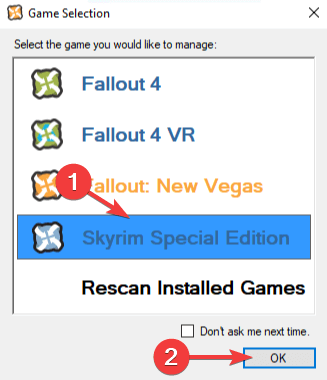
2. Uistite sa, že pre svoju verziu Skyrimu používate správne režimy
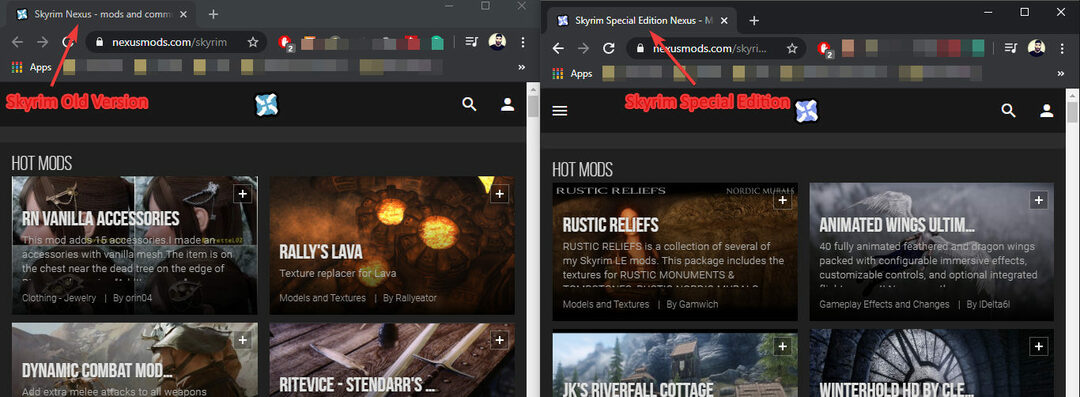
Aj keď by sa to mohlo javiť ako zrejmý krok, niektorí používatelia svoj problém jednoducho vyriešili použitím vhodných režimov pre verziu Skyrim, ktorú si nainštalovali.
Pokiaľ ste si nainštalovali staršiu verziu hry, stiahnite si mody z táto webová stránka Skyrim.
V prípade, že používate novšiu verziu hry, skúste si z oficiálneho stiahnuť požadované mody Webová stránka Skyrim Special Edition.
Poznámka: Skyrim a Skyrim Legendary Edition sú rovnaká hra, zatiaľ čo druhá je dodávaná so všetkými tromi DLC dostupnými pre klasické vydanie.
3. Odstráňte používateľské konfigurácie správcu Nexus
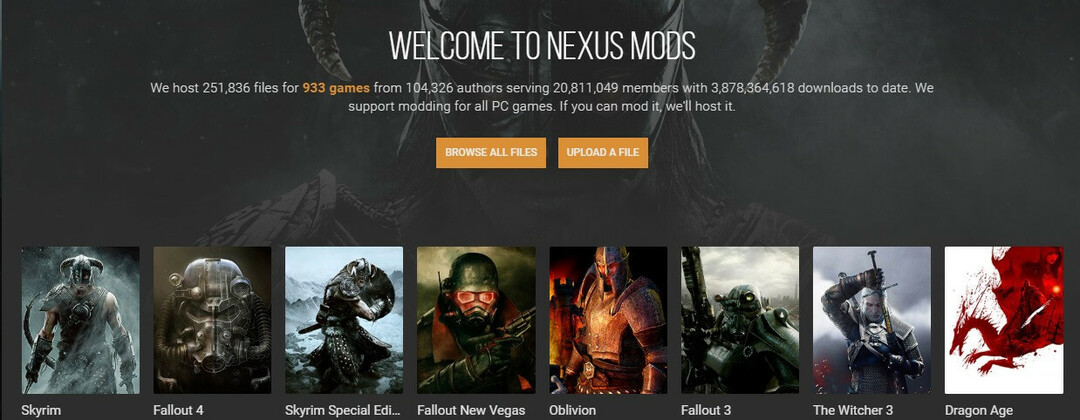
- Otvor Prieskumník Windows.
- Prejdite na nasledujúce miesto vo svojom pevný disk: C: Users -> your username -> appdata -> local -> Black Tree Gaming -> somefolder -> mod -> number version
- V tomto priečinku budete môcť nájsť jeden alebo viac súborov.
- Odstrániť všetky.
- Reštart aby sa zmeny prejavili.
- Otvor Správca modu Nexus aplikáciu a znova vytvorte svojho používateľa na základe osobných preferencií.
- Skontrolujte, či režimy fungujú.
Havaruje váš Windows File Explorer v systéme Windows 10? Vyskúšajte tieto opravy
4. Uistite sa, že brána firewall neblokuje Nexus Mod Manager
- Stlačte tlačidlo Vyhrajte + X klávesov na klávesnici a vyberte nastavenie.
- Kliknite na ikonu Aktualizácia a zabezpečenie tlačidlo.
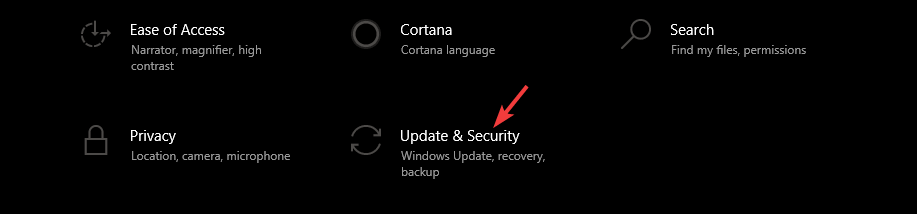
- Vyberte ikonu Zabezpečenie systému Windows z ponuky naľavo od obrazovky.
- Kliknite na ikonu Firewall a zabezpečenie siete možnosť.
- Vyberte možnosť Povoliť aplikáciu cez bránu firewall.
- Vyhľadajte Správca modu Nexus v zozname a povoľte prichádzajúce aj odchádzajúce spojenia.
- Reštart počítač a skúste znova spustiť tieto režimy.
Ak nemáte prístup k Brána firewall systému Windows nastavenia, znamená to, že nemáte práva správcu. Ak sa chcete dozvedieť, ako môžete povoliť svoj účet správcu, pozrite sa na toto jednoduchý sprievodca.
5. Znova nainštalujte Nexus Mod Manager
Odobrať:
- Stlačte tlačidlo Vyhrajte + X kľúče a vyberte Aplikácie a funkcie.
- Vyberte ikonu Správca modu Nexus zo zoznamu.
- Stlačte tlačidlo Odinštalovať tlačidlo.
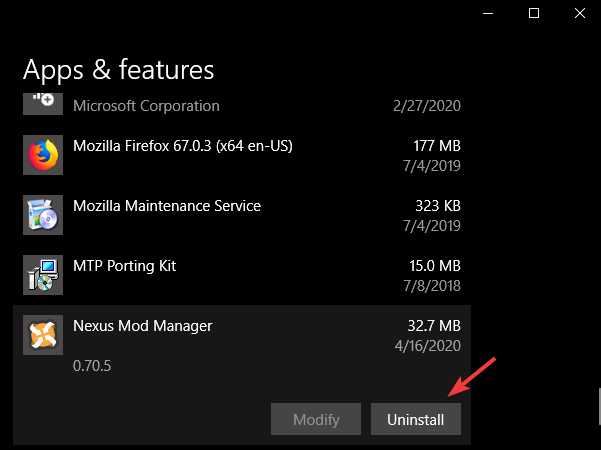
- Kliknite na ikonu Odinštalovať znova na potvrdenie.
- Počkajte na dokončenie procesu.
Preinštalovanie:
-
Stiahnite si Správca modu Nexus kliknutím na ikonu Manuálny na webovej stránke.

- Počkajte na dokončenie procesu sťahovania.
- Otvorte inštalačný program a postupujte podľa pokynov na obrazovke.
6. Pomocou aplikácie Vortex môžete spravovať svoje herné režimy Nexus
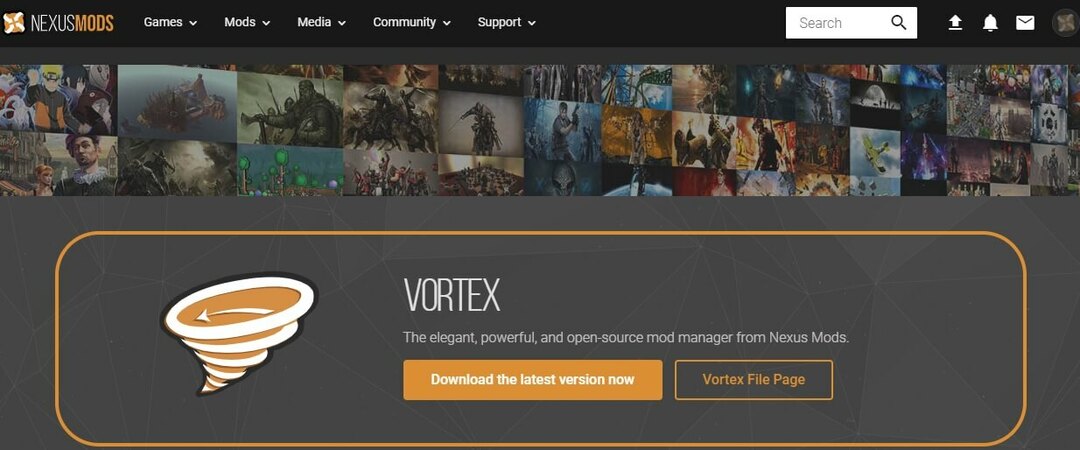
- Stiahnite si aplikáciu Vortex.
- Nainštalujte ho podľa pokynov na obrazovke.
- Pokúste sa spravovať chybné režimy Skyrim a skontrolujte, či je problém vyriešený.
V dnešnom sprievodcovi sme sa pozreli na najefektívnejšie metódy, ktoré môžete vyskúšať, ak uvidíte Nexus Mod Manager nie je nastavený na spoluprácu so Skyrim chybná správa.
Neváhajte a podeľte sa s nami o svoje skúsenosti a dajte nám tiež návrhy, ako sa vám podarilo vyriešiť tento problém.
Ak nás chcete kontaktovať, môžete jednoducho použiť sekciu komentárov pod týmto článkom.
často kladené otázky
Ak máte stiahnutý súbor mod a vo svojom počítači máte nainštalovaný aj program Nexus Mod Manager, môžete mod jednoducho pridať do zoznamu a potom ho aktivovať. Keď to urobíte, zobrazí sa v Nainštalované režimy zoznam.
Budete musieť otvoriť Steam, prejsť do svojho Knižnica hier, vyberte požadovanú hru a kliknite na ikonu Prejdite si dielňu tlačidlo. Zobrazí sa zoznam režimov, ktoré môžete nainštalovať kliknutím na ikonu Prihlásiť sa na odber tlačidlo.
Áno, Nexus Mod Manager ponúka iba možnosť modifikácie počítačových hier. Nezdá sa, že by sa platforma zmenila smerom k úprave hier pre iné platformy, pretože to zvyčajne predstavuje porušenie autorských práv.
